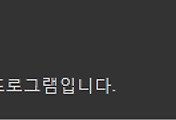Contents
pdf뷰어다운로드 필수! pdf뷰어 프로그램 다운로드
pdf뷰어 프로그램은 이제 선택이 아닌 필수 프로그램이 된 것 같습니다.
pdf뷰어다운로드는 다양한 경로에서 할 수 있지만, 아무래도 해당 pdf뷰어 프로그램 홈페이지를 통해 다운로드 받는 것이 가장 좋은 pdf뷰어다운로드 방법이라 생각됩니다.
이번 포스팅에서는 pdf뷰어다운로드 사이트와 방법 그리고 설치 방법에 대해서 알아보겠습니다.
pdf뷰어 프로그램 중에서 가장 널리 사용되는 프로그램은 조금 무겁긴 하지만 어도비 pdf뷰어(Adobe Reader: 어도비 pdf 리더) 입니다.
Adobe Reader 다운로드 링크에 접속하면 pdf뷰어다운로드를 손쉽게 할 수 있습니다.

위 화면에서 무료로 제공되는 McAfee Security Scan Plus를 설치하지 않으려면 체크를 해제하신 후 "지금 다운로드" 버튼을 클릭하시면 됩니다.

다운로드가 완료된 후 다운로드 받은 pdf뷰어(Adobe Reader) 설치 파일을 실행합니다.

이때 Windows Vista 이상 사용자의 경우는 다음과 같은 사용자 계정 컨트롤 경고창이 실행됩니다.

여기서 "예"를 선택하면 pdf뷰어(Adobe Reader) 설치 과정이 진행됩니다.
pdf뷰어 프로그램 설치가 완료된 후 pdf뷰어를 실행하면 다음과 같은 화면이 나옵니다.

Adobe Reader X 에서는 주석도 넣을 수 있는 기능이 새로이 추가되었으며 고화질, 대용량 pdf문서를 아무런 문제 없이 읽고, 주석을 달고, 인쇄할 수 있습니다.
지금까지 pdf뷰어다운로드와 설치과정을 알아봤습니다.
pdf뷰어 프로그램은 이제 선택이 아닌 필수 프로그램이 된 것 같습니다.
pdf뷰어다운로드는 다양한 경로에서 할 수 있지만, 아무래도 해당 pdf뷰어 프로그램 홈페이지를 통해 다운로드 받는 것이 가장 좋은 pdf뷰어다운로드 방법이라 생각됩니다.
이번 포스팅에서는 pdf뷰어다운로드 사이트와 방법 그리고 설치 방법에 대해서 알아보겠습니다.
pdf뷰어 프로그램 중에서 가장 널리 사용되는 프로그램은 조금 무겁긴 하지만 어도비 pdf뷰어(Adobe Reader: 어도비 pdf 리더) 입니다.
Adobe Reader 다운로드 링크에 접속하면 pdf뷰어다운로드를 손쉽게 할 수 있습니다.

PDF 뷰어인 Adobe Reader 프로그램 다운로드 웹 화면
pdf뷰어다운로드 위치: http://get.adobe.com/kr/reader/
위 화면에서 무료로 제공되는 McAfee Security Scan Plus를 설치하지 않으려면 체크를 해제하신 후 "지금 다운로드" 버튼을 클릭하시면 됩니다.

pdf뷰어다운로드를 위해서는 저장을 선택!
다운로드가 완료된 후 다운로드 받은 pdf뷰어(Adobe Reader) 설치 파일을 실행합니다.

다운로드 받은 pdf뷰어 설치 파일을 실행
이때 Windows Vista 이상 사용자의 경우는 다음과 같은 사용자 계정 컨트롤 경고창이 실행됩니다.

사용자 계정 컨트롤에서 "예"를 선택
여기서 "예"를 선택하면 pdf뷰어(Adobe Reader) 설치 과정이 진행됩니다.
pdf뷰어 프로그램 설치가 완료된 후 pdf뷰어를 실행하면 다음과 같은 화면이 나옵니다.

Adobe Reader X 실행 화면
Adobe Reader X 에서는 주석도 넣을 수 있는 기능이 새로이 추가되었으며 고화질, 대용량 pdf문서를 아무런 문제 없이 읽고, 주석을 달고, 인쇄할 수 있습니다.
지금까지 pdf뷰어다운로드와 설치과정을 알아봤습니다.
[관련 글타래]
[IT 이야기] - pdf 파일보기 - 가볍고 빠른 pdf 파일 뷰어 Foxit PDF Reader 3.3.1 다운
[IT 이야기] - 무료 PDF 변환 프로그램 AnyBizSoft PDF to Word (PDF 파일을 Word 파일로!)
[IT 이야기] - pdf 파일보기 - 가볍고 빠른 pdf 파일 뷰어 Foxit PDF Reader 3.3.1 다운
[IT 이야기] - 무료 PDF 변환 프로그램 AnyBizSoft PDF to Word (PDF 파일을 Word 파일로!)
'IT 이야기' 카테고리의 다른 글
| 무료 소프트웨어 프리웨어(Freeware)라고 모두 공짜는 아니다. (16) | 2011.12.23 |
|---|---|
| 무료 압축 프로그램 추천 반디집 압축프로그램 (14) | 2011.12.13 |
| 태블릿PC 소비자 만족도 갤럭시탭 '최고'? 아이패드는? (8) | 2011.12.08 |
| 구글 안드로이드 마켓, 게임 카테고리 오픈 - 明暗 (12) | 2011.11.30 |
| 갤럭시탭 10.1 어플 간단한 그림 편집, 이미지 캡쳐 프로그램이 필요하다면! Skitch (3) | 2011.10.12 |
| 브라우저별 HTML5 지원 상황을 한눈에 보자. (60) | 2011.09.05 |
| 스마트폰으로 할 수 있는 것과 스마트폰으로 하는 것 (35) | 2011.06.27 |